När du skapar collage och utformar internetsidor kan det hända att du måste ta bort den vita bakgrunden. Denna uppgift är inte riktigt svår. Med flera kommandon från Photoshop-redigeraren kan du uppnå önskat resultat på kort tid.
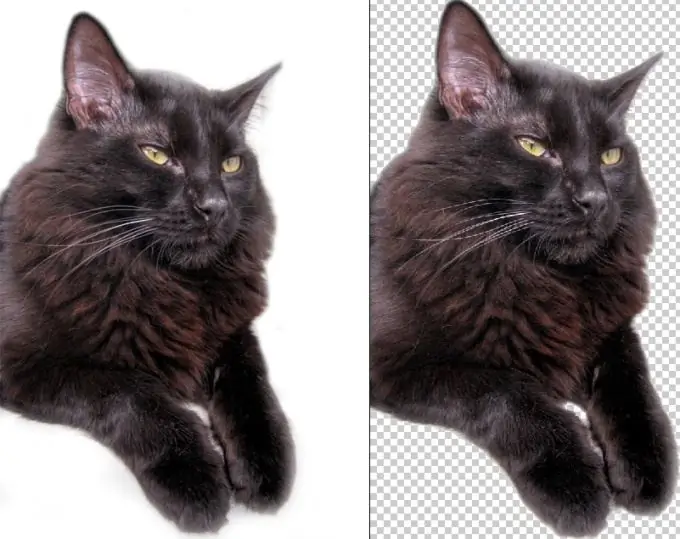
Det är nödvändigt
- - grafisk redaktör Photoshop;
- - en bild med ett motiv på en vit bakgrund.
Instruktioner
Steg 1
Öppna bildfilen med den vita bakgrunden som du vill göra transparent i Photoshop. För att göra detta, välj Öppna på Arkiv-menyn. För att påskynda ditt arbete kan du använda kortkommandot Ctrl + O.
Steg 2
Gör bilden till ett lager. För att göra detta placerar du markören på lagret med bilden på en vit bakgrund i paletten Lager ("Lager") och högerklickar. I snabbmenyn som visas väljer du Layer från bakgrunden.
Steg 3
Välj Magic Wand Tool från verktygspaletten. Snabbtangenten för detta verktyg är W-tangenten. Paletten "Verktyg" finns som standard till vänster i programfönstret.
Steg 4
Klicka med Magic Wand-verktyget på den vita delen av bilden. markerad.
Steg 5
Ta bort den vita bakgrunden genom att trycka på Delete-tangenten. Du kan använda kommandot Rensa på menyn Redigera.
Steg 6
Använd kommandot Spara som på Arkiv-menyn för att spara den genomskinliga bilden i PNG-format. Du kan använda kortkommandot Ctrl + Shift + S.






